Internet je zaplaven programy pro převod MKV do MP4. Nejlepším způsobem, jak se ujistit, že je vybrán správný program, je prostudovat metriky každého z nich. Umožní vám získat nejlepší program a také výsledek, který jste očekávali.
Oba zmíněné formáty jsou ve své podstatě kontejnerové, což znamená, že je zahrnuta konverze zvuku a videa. Vyžaduje to nejlepší program, protože se neřeší jediná konverze a existuje více vláken. Konverze se normálně provádí, protože MP4 má lepší kvalitu a nabízí mnohem vyšší bitovou rychlost než ostatní.
Proč formát MP4?
Formát MP4 má několik výhod, a proto jej používají uživatelé na celém světě jako kontejner pro video i zvuk. Některé body jsou následující.
- Pokud chcete video streamovat přes internet nebo jakoukoli streamovací platformu, pak je tento formát nejvhodnější.
- Komprese je vyšší a přesto se kvalita u tohoto formátu nikdy neztratí.
- Informace o streamování lze zakódovat pomocí samostatné stopy nápovědy.
- Téměř každý hardware, který byl dosud vyvinut, podporuje formát mp4.
Jak převést MKV na MP4 bez ztráty kvality?
Wondershare Filmora je jedním z nejlepších programů, které vám umožní získat nejlepší výsledek. S rozhraním, které se snadno používá, je tento program vysoce ceněn. Chcete-li se ujistit, že převod MKV na MP4 bude proveden snadno, níže je postup, který vám přinese požadované výsledky.
Krok 1: Existují hlavně tři způsoby, jak přidat video MKV do programu.
- Kliknutím na Soubor> Importovat média importujte soubor do programu
- Kliknutím na „Importovat mediální soubory sem“ importujete soubor MKV.
- Přetažením souboru jej importujete do programu.
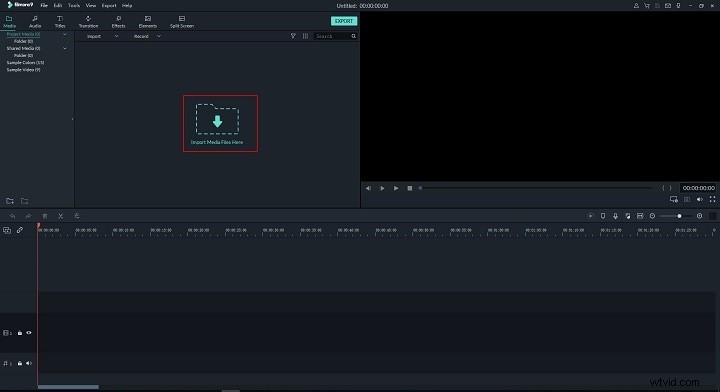
Krok 2: Vyberte MP4 na místní kartě a změňte nastavení, jak si přejete. MKV můžete převést do formátů WMV, MP4, AVI, MOV, F4V, MKV, TS, 3GP, MPEG-2, WEBM, GIF a MP3.
Krok 3 :Přejděte na kartu Nastavení a změňte nastavení, jak si přejete.
Krok 4: Exportujte převedený soubor podle požadavků.
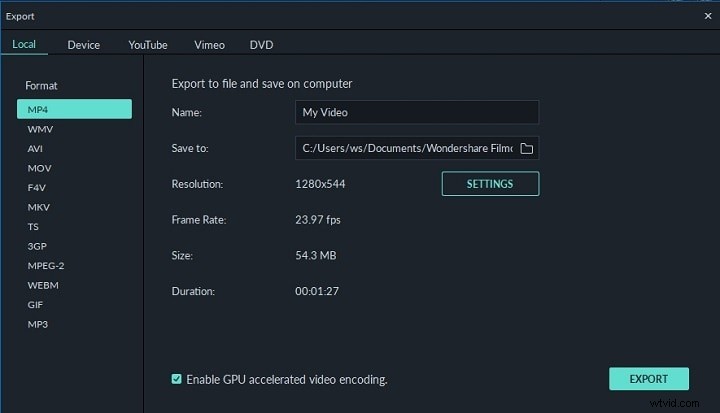
Krok 5: Sdílejte převedený soubor na sociální média přímo s tímto programem.
Krok 6: S tímto programem můžete také zapisovat DVD. Až budete hotovi, klikněte na Exportovat.
Nyní si můžete stáhnout a vyzkoušet zdarma.
Další možnosti pro převodník MKV na MP4
1. VLC
Je to program, který je kompatibilní s Windows i Mac. Pokud chcete vědět, jak převést MKV na mp4, toto je vaše odpověď. Program má digitální rozhraní, které vám usnadní sledování procesu.
VLC je zcela zdarma, a proto nemusíte nic platit za drahé programy, jen abyste převedli jeden formát do druhého. Program byl považován za jeden z nejlepších a to vše díky funkcím, které poskytuje. Kompatibilita napříč platformami vám umožní používat převedené soubory na jakékoli platformě, která se vám líbí.
Jak převést MKV na MP4 pomocí VLC?
Kroky, které jsou uvedeny níže, jsou ty, které by měly být použity, aby byla práce provedena snadno. Nejlepší na programu je jeho snadná obsluha.
Krok 1: Jakmile je program stažen a nainstalován, přejděte na kartu Média> Převést/Uložit a začněte s procesem:
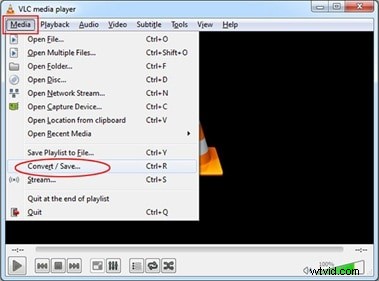
Krok 2: Otevře se okno Otevřít média, které vám umožní zachytit média, jejichž převod je vyžadován. Můžete kliknout na tlačítko Přidat a vybrat soubor. Alternativně program nabízí také funkci drag and drop.
Krok 3: V profilu vyberte MP4 jako hlavní formát převodníku. V případě potřeby můžete také kliknout na ikonu nástroje a změnit nastavení. V cílovém souboru musíte určit složku, kam chcete převedený obsah přesunout.
Krok 4: Jakmile jsou nastavení dokončena, klikněte na tlačítko Start a pokračujte v procesu. Uvidíte postupování pruhu stejně jako zvuk pruhu videa v přehrávači. Jakmile je pruh dokončen, převod je dokončen.
2. Freemake Video Converter
Toto je další úžasný a nejmodernější program, který by měl být použit k dokončení práce. Snadno se používá a rozhraní je GUI. Design UI a UX programu je vysoce kompatibilní s požadavky uživatelů, a proto je program vysoce životaschopný.
Nejlepší částí programu je jeho jediné rozhraní. Abyste pro konverzi udělali něco zvláštního, nemusíte zacházet za rozhraní. Proces převodu je operace v jednom okně, což z něj dělá nejlepší volbu pro začínající uživatele.
Program lze také použít ke vzájemnému převodu různých formátů. Pokud chcete převést více než jeden soubor, pak je to nejlepší volba, kterou máte. Použitelnost programu je jediným důvodem, proč je známý konverzí.
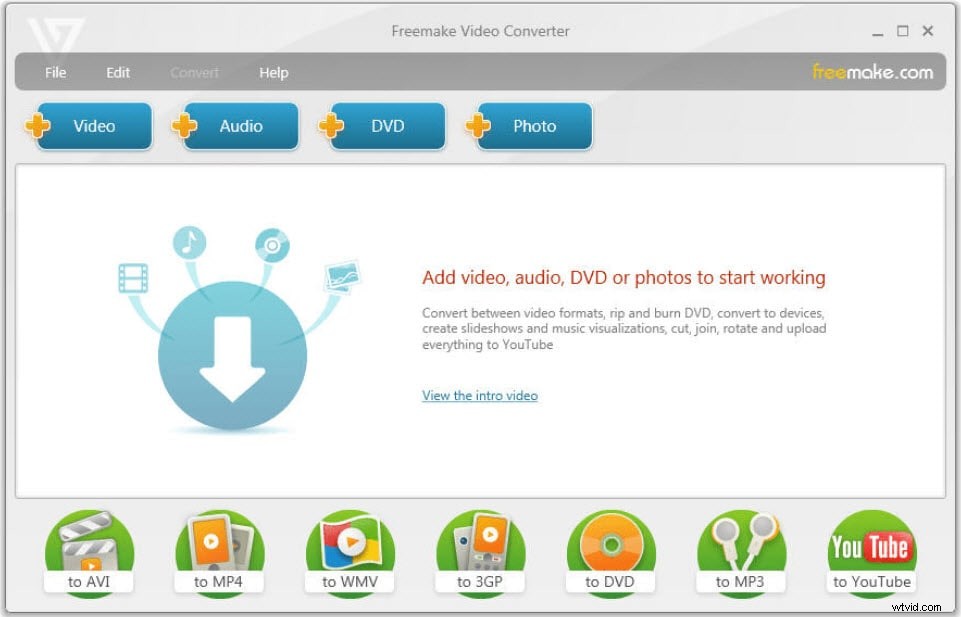
Jak převést MKV na MP4 pomocí Freemake Video Converter?
Postup je jednoduchý. Pro lepší pochopení jsou kroky, které jsou součástí, uvedeny níže.
Krok 1: Přetáhněte soubory, které potřebujete převést, do hlavního rozhraní programu. Práci lze provést také kliknutím na tlačítko „Přidat video“.
Krok 2: Po importu média klikněte na připravenou předvolbu nebo si vytvořte vlastní, jak chcete. V obou případech program podporuje nejlepší a nejpokročilejší techniky převodu.
Krok 3: Klikněte na tlačítko převést a můžete jít. Snímek obrazovky, který byl vložen jako podhodnocený, podrobně představuje všechny tři kroky.
3. WinX Video Converter
Program nabízí také převody složek. Je vysoce považován za jeden z nejlepších a nejpokročilejších programů, které jsou na trhu. Rozhraní je samovysvětlující a existuje bezpočet online výukových programů, které lze použít k ještě jednoduššímu procesu.
Mezi funkce programu patří:
- Tento program podporuje vícestopou konverzi videa a zvuku. To znamená, že formáty kontejnerů, jako jsou MKV a MP4, lze snadno a snadno převést.
- S tímto programem lze snadno provádět základní editační funkce, jako je oříznutí, oříznutí, výstupní velikost a úprava hlasitosti.
- Převod do az AVI, MP4, H.264, WMV, MPEG, FLV, MOV, 3GP, QT, TS, MOD a TOD je snadný.
Jak převést MKV na MP4 pomocí Winx?
Krok 1: Po spuštění programu klikněte na kartu videa a přejděte na přetažení souboru, což je funkce, která usnadňuje a usnadňuje používání programu.
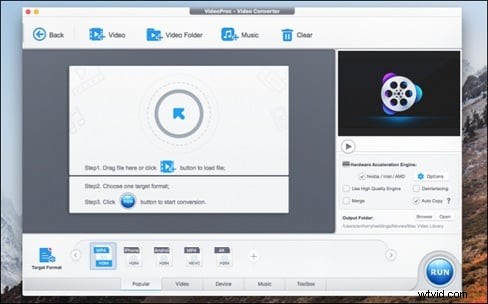
Krok 2: Kódování lze provést s více soubory najednou. Se stejným profesionálním přístupem lze také převést jednotlivé video. Díky tomu je tento program jedním z nejlepších.
Krok 3: Stiskněte tlačítko spustit ve spodní části a konverze se spustí. Jakmile bude dokončena, budete informováni. Tím je celý proces dokončen.
4. Zamzar
Tato online platforma je jedním ze svých druhů, protože vám umožňuje dělat práci snadno a dokonale. Je vysoce kompatibilní se všemi prohlížeči a nabízí rozšíření, která vám umožní pracovat rychle a koherentně. Je to jedna z největších platforem pro online konverzi k dnešnímu dni a od svého založení v roce 2006 je lídrem na trhu konverzí.
Existují určitá omezení, kvůli kterým byl konvertor uživateli odmítnut. První z nich je, že vám neumožňuje převádět velké soubory. Proces převodu je také pomalý, a proto na tom musí vývojáři platforem také zapracovat.
Jak převést MKV na MP4 pomocí Zamzar?
Proces je velmi snadno proveditelný a web je velmi snadno pochopitelný. Můžete jednoduše nahrát soubor a další kroky jsou odemčeny.
Krok 1: Klikněte na tlačítko „Přidat soubory“ v hlavním rozhraní a vyberte soubory z dialogového okna, které se otevře.
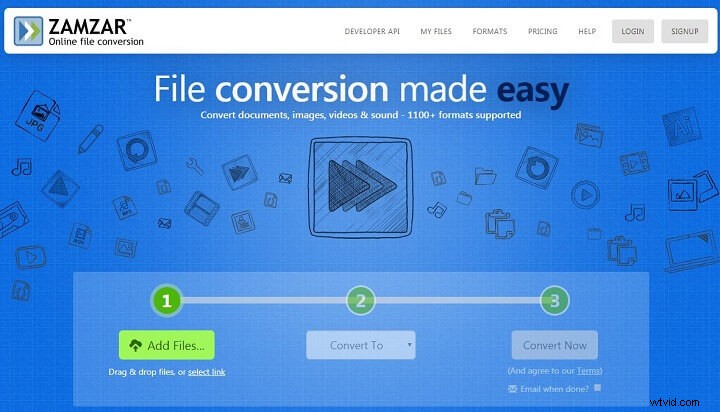
Krok 2: Vyberte formát, do kterého je převod požadován. V tomto případě by to byl formát MP4, jak je zvýrazněno na snímku obrazovky níže.
Krok 3: Stiskněte tlačítko Převést nyní a můžete začít. Pokud chcete dostávat upozornění e-mailem, můžete také kliknout na příslušné zaškrtávací políčko. Tím je celý proces dokončen a uzavřen.
5. Cloud Convert
Toto je další online převodník, který vám umožní snadnou práci. Webová stránka se sídlem v Německu je ta, která vám umožní dokonale provádět nejen konverzi, ale i celkový monitoring mechanismu. Web podporuje 218 formátů, abych byl přesný, a seznam obsahuje formáty MKV i MP4.
Platforma vám umožňuje převádět soubory, které jsou archivní, audio, cad, dokument, e-kniha, písmo, obrázek, prezentace, vektor a převod webových stránek. Kromě toho platforma každým dnem doplňuje, aby stránka zůstala na úrovni.
Jak převést MKV na MP4 pomocí Cloud Convert?
Krok 1: Po otevření webové stránky klikněte na vybrané soubory v hlavním rozhraní
Krok 2: Vyberte MP4 ze seznamu výstupních formátů. Výchozí nastavení jsou doporučená a měla by být zachována tak, jak jsou.
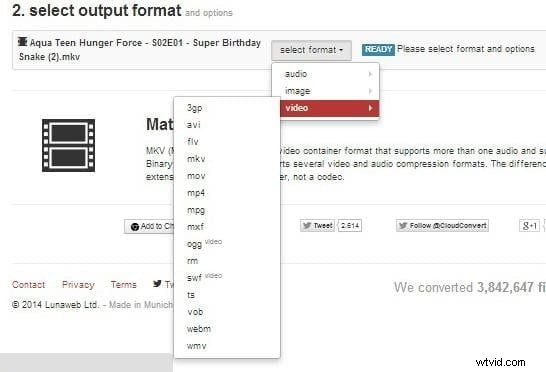
Krok 3: Po dokončení stahování se zobrazí tlačítko stahování a kliknutím na něj stáhnete převedený soubor MP4.
Závěr
Software pro převod MKV na MP4 lze vybrat pouze na základě vašich potřeb, které se mohou čas od času měnit. Pokud chcete pro tento proces špičkový softwarový program, musíte zaplatit. Převodník MKV na MP4 který byl vybrán, by měl být ten, který vám umožní provést konverzi dokonale.
Zvolený program by měl být srozumitelný a neměl by být nijak složitý. To povede k úžasným výsledkům a rychlejším konverzním poměrům. Takové převodníky nespotřebovávají systémové prostředky, a proto jsou lehčí z hlediska rychlosti zpracování systémů.
Doporučuje se sdílet tyto informace na platformách sociálních médií, jako je Facebook a Twitter. Ostatním by to pomohlo pochopit téma a snadno provést takové převody.
